Astuces de conversion
- Télécharger Télécharger
- 1. Convertir vidéos en +
-
- 1.2 Convertir vidéos en MIDI
- 1.3 Convertir vidéos en JPG
- 1.4 Convertir MP4 en MIDI en ligne
- 1.5 Convertir DAT en MP4 avec VLC
- 1.6 Convertir WebM en MP4 avec VLC
- 1.7 Convertir YouTube en M4R en ligne
- 1.8 Convertisseurs TikTok gratuits
- 1.9 Convertir WebM en MP4 sur Android
- 1.10 Convertir VIDEO_TS en MP4
- 1.11 Convertir TS en MKV en ligne
- 1.12 Convertisseur M4A en TEXTE
- 1.13 Convertisseur MTV en MP4 en ligne
- 1.14 Convertir WebM en iMovie
- 1.16 Convertisseurs vidéo WebM
- 1.17 Convertir vidéo en PSP
- 1.18 Convertir vidéo en VR
- 1.19 Convertir vidéo 2D en 3D
- 2. Convertir audio en +
- 3. Convertir images en +
-
- 3.1 HD (en ligne & gratuitement)
- 3.2 Convertir HEIC en JPEG
- 3.3 Convertisseurs Raw en JPEG
- 3.4 Lire des Fichiers AAX
- 3.5 Convertisseurs de photos en vidéo
- 3.6 Convertisseurs HEIC en JPG en ligne
- 3.7 Convertir HEIC en JPG sur Windows/PC
- 3.8 Logiciels pour photo en HEIC
- 3.9 10 Meilleurs Convertisseurs d'Images
- 3.10 Convertisseurs PNG en GIF
- 3.11 Convertir HEIC en JPG par lots
- 3.12 Comment utiliser OneDrive pour image
- 4. D'autres astuces+
-
- 4.1 Top 11 convertisseurs vidéo
- 4.2 Choix entre AVI et MP4
- 4.4 WebM vs MP4
- 4.6 Convertisseurs de résolutions vidéo
- 4.7 Alternatives à Any Video Converter
- 4.8 Alternatives à Sidify Music Converter
- 4.9 Lire MPEG sur iPhone
- 4.10 Convertisseurs YouTube vers MPEG
- 4.11 Convertisseurs Vectoriels En Ligne
- 4.12 Lecteurs de Fichiers TS
- 4.13 Astuces de compresseur GIF
- 4.14 Lire les fichiers Video_TS sur PC
- 4.15 Top 5 des encodeurs vidéo en ligne
- 4.16 Alternatives à Easefab Video Converter
Les 11 Alternatives les Mieux Notées à Sidify Music Converter
Par Pierre Dubois • 2025-08-21 11:32:17 • Solutions prouvées
Pour rendre votre musique Spotify disponible hors connexion, Sidify est un logiciel populaire qui facilite la conversion des chansons Spotify ainsi que de les playlists en formats audio comme MP3, AAC, WAV et FLAC. La version gratuite de Sidify Music Converter est livrée avec des fonctions limitées et ne prend en charge que les systèmes Windows, et en raison de ces inconvénients, beaucoup de gens préfèrent les alternatives à Sidify . Donc, si vous voulez en savoir plus sur Sidify Music Converter Free ou si vous recherchez une alternative au convertisseur de musique Sidify, vous êtes sur la bonne page.
- Partie 1. Présentation de Sidify: Pourquoi Avoir Besoin d'Alternatives à Sidify Music Converter
- Partie 2. Meilleures Alternatives Sidify Music Converter pour Convertir la Musique de Spotify
- Partie 3. Présentation Rapide de 10 Alternatives à Sidify Music Converter
Partie 1. Présentation de Sidify: Pourquoi Avoir Besoin d'Alternatives à Sidify Music Converter
Comme mentionné ci-dessus, Sidify est un convertisseur de musique qui permet de convertir des chansons et des listes de lecture de Spotify en MP3 et d'autres formats populaires pour une lecture hors ligne sur plusieurs lecteurs et appareils. La conversion par lots est prise en charge et les fichiers sont triés en fonction de l'album et de l'artiste. Il existe deux versions du programme, Free et Pro. Sidify gratuit n'est disponible que pour Windows et conserve les balises ID3 partielles. De plus, la qualité audio d'origine n'est pas conservée et il n'y a pas d'option pour graver la musique sur un CD.
Donc, si vous souhaitez extraire de la musique de plusieurs sites de streaming avec des fonctionnalités supplémentaires, des alternatives à Sidify doivent être envisagées.
Partie 2. Meilleures Alternatives Sidify Music Converter pour Convertir la Musique de Spotify
Si vous êtes un passionné de musique et que vous voulez la meilleure qualité de musique et de fichiers audio provenant de différents sites, Wondershare UniConverter (à l'origine Wondershare Video Converter Ultimate) est l'outil qu'il vous faut. C'est un excellent logiciel qui peut convertir des vidéos ainsi que de l'audio de plus de 10000 sites, y compris YouTube, Hulu, etc. dans une gamme de formats. Vous pouvez sélectionner directement le format et la qualité dans lesquels vous souhaitez que votre musique soit convertie. L'ensemble du processus est rapide et sans tracas. De plus, vous pouvez même transférer les fichiers musicaux convertis sur votre iPhone, Android et d'autres appareils. Le logiciel vous permet également d' enregistrer la musique Spotify , puis de la convertir au format souhaité. Wondershare UniConverter est disponible pour Windows et Mac. Les fonctionnalités supplémentaires du logiciel incluent la conversion vers plus de 1000 formats, l'enregistrement, l'éditeur intégré, la gravure de DVD, le transfert de fichiers, etc.
 Wondershare UniConverter (à l'origine Wondershare Video Converter Ultimate)
Wondershare UniConverter (à l'origine Wondershare Video Converter Ultimate)
Votre Boîte à Outils Vidéo Complète

- Conversion vers plus de 1 000 formats sans perte de qualité.
- Capable de modifier, de transférer, d'enregistrer, etc.
- Vitesse de conversion vidéo 30 fois plus rapide.
- Gravez et personnalisez votre DVD avec des modèles de menu DVD gratuits.
- Disponible pour Windows et Mac.
Étapes pour enregistrer et convertir de la musique Spotify à l'aide de Wondershare UniConverter
Étape 1 Lancez L'Enregistreur de Vidéo de Wondershare.
Installez et lancez Wondershare UniConverter sur votre ordinateur et accédez à l'onglet Enregistreur d'écran .

Étape 2 Recherchez votre musique Spotify et préparez-vous à enregistrer.
Recherchez la musique de votre choix dans l'application Spotify et ouvrez celle que vous souhaitez enregistrer.
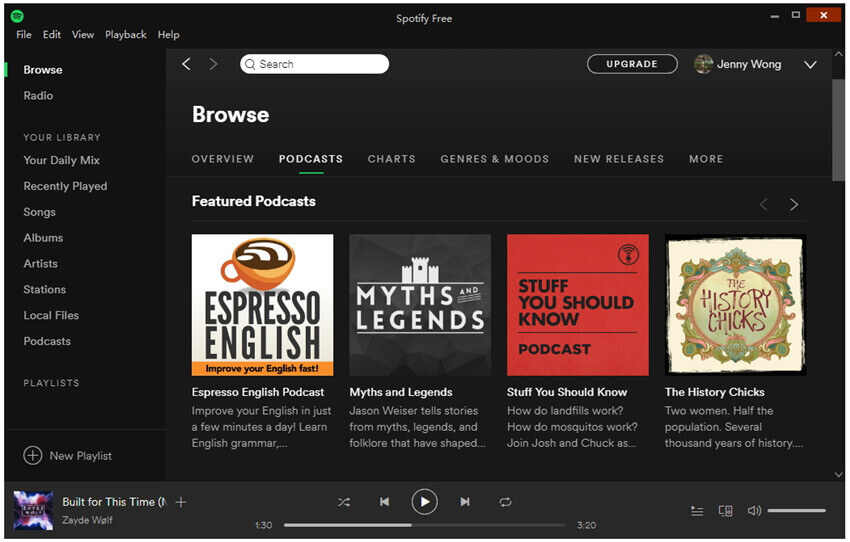
Étape 3 Personnalisez vos préférences pour enregistrer Spotify dans le format et la qualité que vous souhaitez.
Basculez vers Wondershare Screen Recorder et cliquez sur la flèche vers le bas à côté de ![]() , choisissez Screen Recorder pour enregistrer Spotify en vidéo ou Audio Recorder pour enregistrer Spotify en MP3 ou WAV.
, choisissez Screen Recorder pour enregistrer Spotify en vidéo ou Audio Recorder pour enregistrer Spotify en MP3 ou WAV.
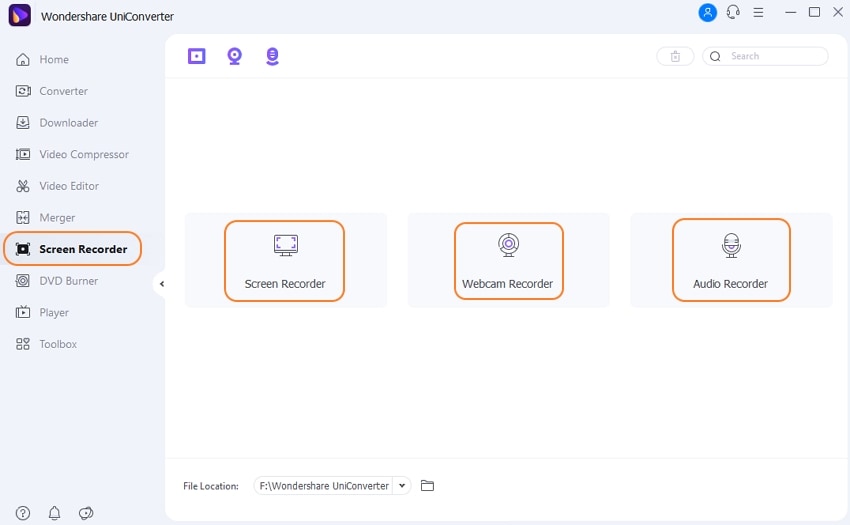
Option 1: Enregistrez Spotify en vidéo.
Dans la fenêtre contextuelle, personnalisez la zone d'écran que vous souhaitez enregistrer et développez l'icône Engrenage pour définir le format de sortie et d'autres préférences.
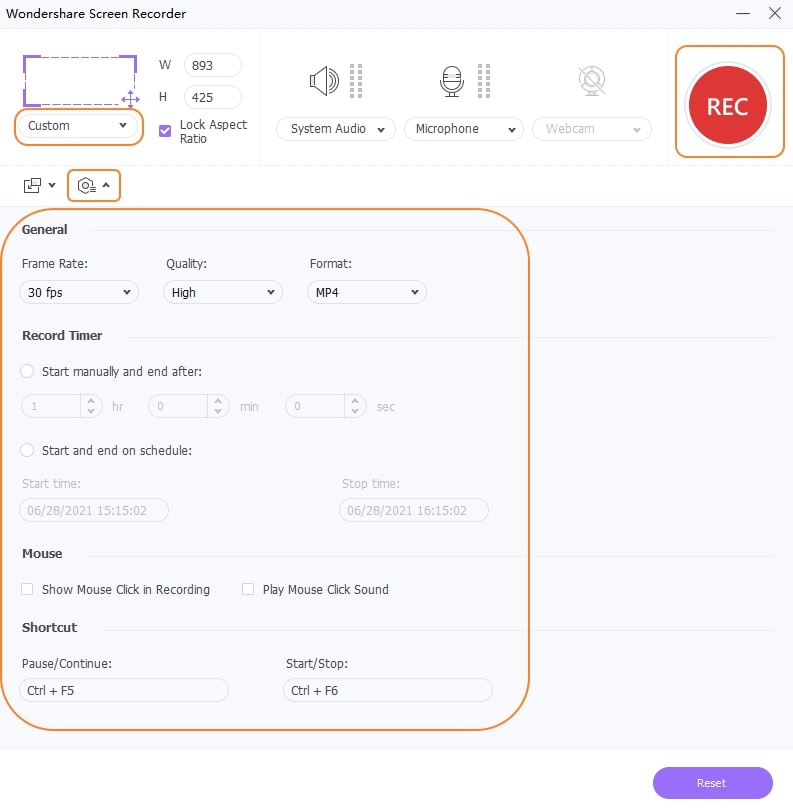
Option 2: Enregistrez Spotify en audio.
Dans la fenêtre contextuelle, choisissez le haut-parleur, le microphone et le format de sortie (MP3/WAV/M4A).
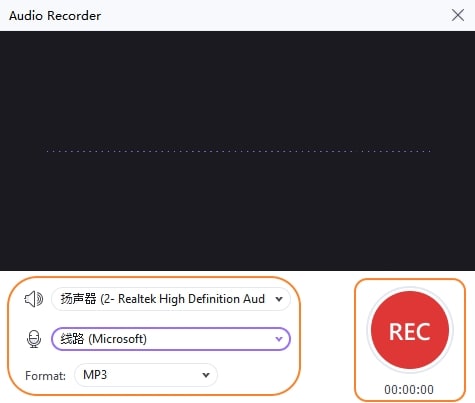
Une fois tous les paramètres définis, cliquez sur Enregistrer pour commencer l'enregistrement.
Étape 3 Localisez le fichier musical enregistré.
Après avoir arrêté le processus enregistré, le fichier peut être localisé en cliquant avec le bouton droit de la souris et en choisissant l'option Ouvrir l'emplacement du fichier. Vous pouvez également cliquer sur le bouton Ajouter pour choisir de transférer le fichier enregistré vers Convertisseur Vidéo ou d'autres onglets dans UniConverter, puis basculer l'option correspondante pour accéder à d'autres fonctionnalités, comme la conversion de la vidéo enregistrée dans d'autres formats
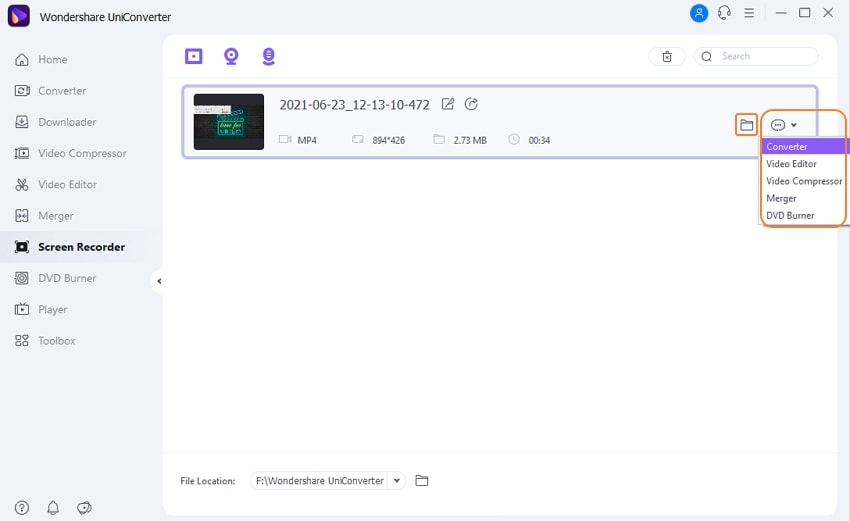
Partie 3. Présentation Rapide de 10 Alternatives à Sidify Music Converter
Il existe également d'autres programmes de conversion de musique disponibles qui fonctionnent comme une alternative à Sidify. Un aperçu des 10 plus populaires est donné ci-dessous.
1. TuneFab Spotify Music Converter
Disponible pour Windows et Mac, cet outil de conversion de musique permet de convertir des pistes, albums, listes de lecture, podcasts, radio et livres audio Spotify en formats audio simples tels que MP3, WAV et FLAC. Avec la conversion par lots, les fichiers sont traités en haute qualité et permettent de définir les paramètres de la musique. La vitesse de conversion est rapide et les métadonnées d'origine sont préservées.
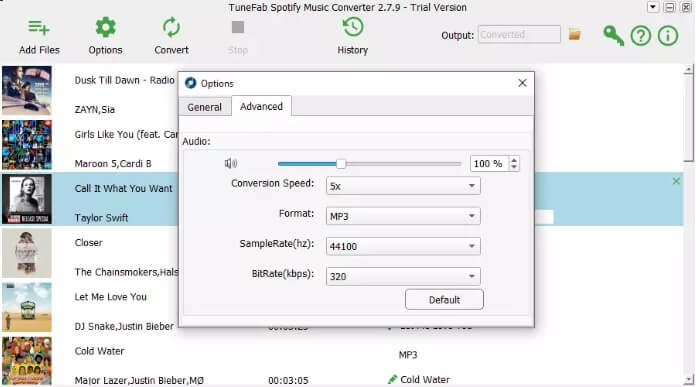
Avantages:
- Interface simple avec des fichiers audio de haute qualité.
- Les métadonnées et les balises ID3 des fichiers audio sont conservées.
- Des options de personnalisation sont disponibles.
Inconvénients:
- La version gratuite ne prend en charge que la conversion des 3 premières minutes de chaque chanson.
- La conversion peut prendre du temps.
2. Tuneskit Music Converter pour Spotify
Pour convertir des chansons, des albums, des listes de lecture et des artistes Spotify en MP3, AAC et autres formats audio en qualité sans perte, c'est un bon outil à utiliser. Disponible pour Windows et Mac, le programme aide également à organiser la bibliothèque musicale par artiste et par albums.
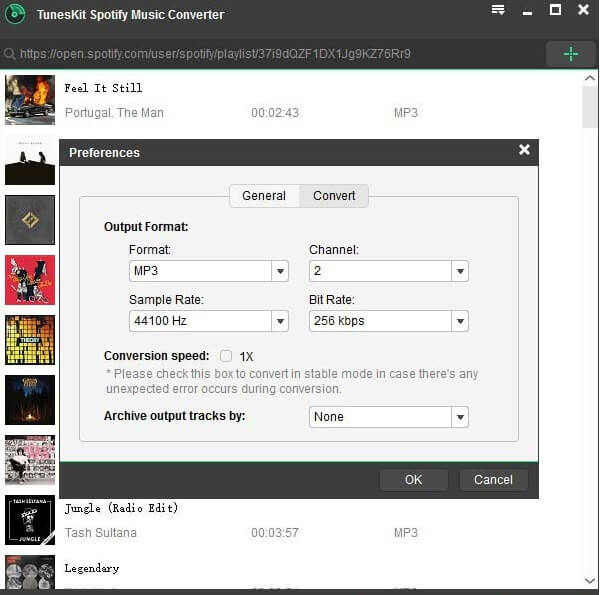
Avantages:
- Prend en charge la conversion de la musique Spotify dans un large éventail de formats.
- Conserve les informations de métadonnées.
- Facile à utiliser.
Inconvénients:
- La structure de la playlist ne peut pas être conservée.
- Les prix sont élevés.
3. Ondesoft Spotify Converter
L'interface simple du logiciel avec la fonction de glisser-déposer vous permet de convertir des chansons, des albums et des listes de lecture Spotify au format FLAC, WAV, M4A et MP4 en qualité sans perte. Le logiciel permet de convertir la musique des comptes gratuits et premium et supprime également le DRM. Les balises d'identification et les informations de métadonnées sont conservées, et il existe une option pour personnaliser les fichiers selon les besoins.
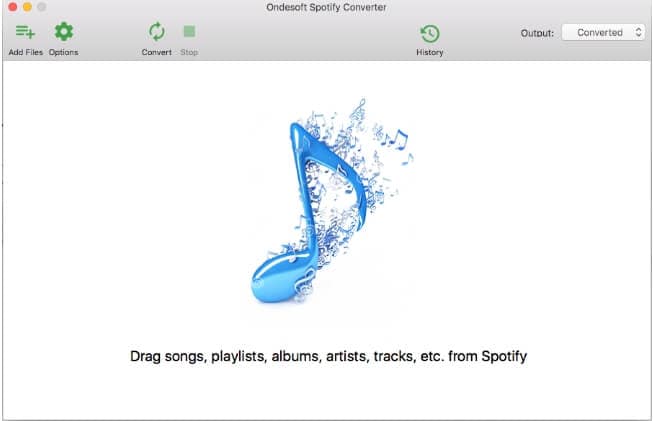
Avantages:
- Interface conviviale avec une option pour convertir plusieurs chansons simultanément.
- Les métadonnées d'origine et les balises ID3 sont conservées.
Inconvénients:
- Pendant le processus de conversion, Spotify est utilisé.
- Aucune fonctionnalité supplémentaire.
4. Audfree Spotify Music Converter
Il s'agit d'un autre logiciel largement utilisé, disponible pour Windows et Mac, qui facilite la conversion de la musique Spotify dans les formats audio courants, notamment MP3, FLAC, WAV et AAC. La musique convertie peut être lue sur un large éventail de lecteurs de musique et d'appareils. La vitesse de conversion est rapide et il existe une option de personnalisation et d'organisation de la bibliothèque musicale.
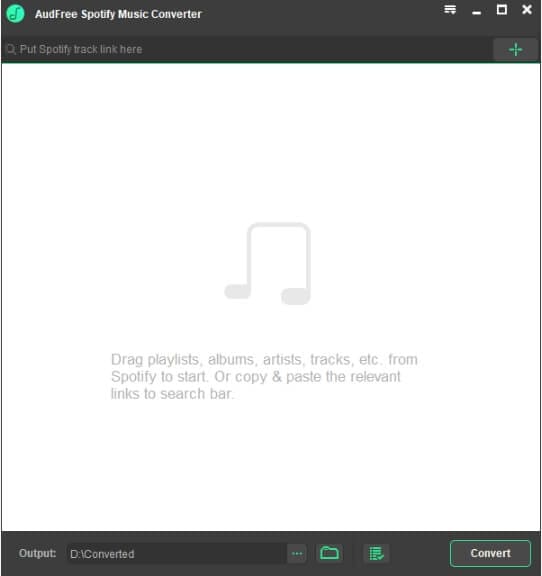
Avantages:
- La musique est convertie à partir de Spotify au format MP3, WAV, FLAC et AAC.
- Préserve les balises ID3.
- Option de personnalisation et de gestion de la bibliothèque musicale.
Inconvénients:
- La version gratuite est fournie avec des annonces.
- La version d'essai permet une conversion à durée limitée.
5. Cinch Audio Recorder
Ce logiciel Windows et Mac permet d'enregistrer de la musique à partir de sites de streaming en ligne, notamment Spotify, Amazon Prime Music et autres. Les fichiers sont enregistrés au format MP3 et WAV sans perte. Le logiciel dispose d'un tagger automatique ID3 pour capturer l'artiste, le titre et l'album. Vous pouvez même couper le son pendant l'enregistrement.
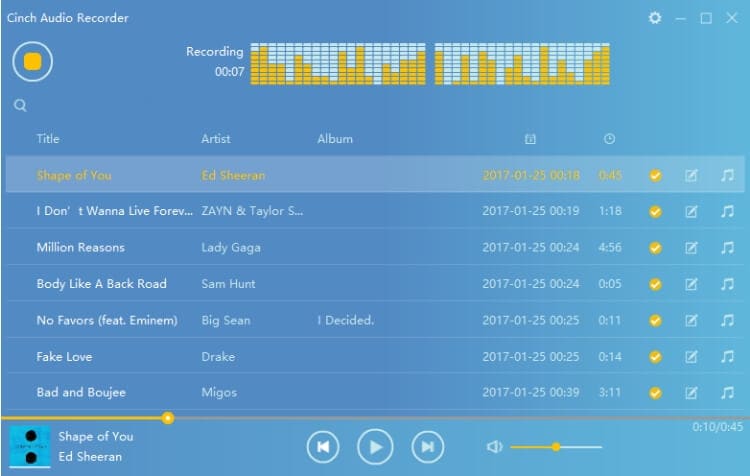
Avantages:
- Option pour capturer les balises ID3.
- Option pour couper le son pendant l'enregistrement.
- Les fichiers musicaux peuvent être modifiés et enregistrés sous forme de sonnerie.
Inconvénients:
- Une fois le bouton d'enregistrement arrêté, le fichier enregistré s'affiche avec un intervalle de 10 à 15 secondes.
- Pendant l'enregistrement, d'autres sons seront également capturés à moins que vous ne fermiez les autres applications.
6. AppleMacSoft DRM Converter
URL: https://www.applemacsoft.com/spotify-converter-mac/
Que vous utilisiez l'abonnement gratuit ou premium de Spotify, ce logiciel vous permet de convertir la musique au format MP3, WAV, M4A et FLAC sur Windows et Mac. Pas seulement des pistes, mais aussi des albums, des artistes, ainsi qu'une playlist, et cela aussi tout en préservant les balises ID3. Le logiciel est sans publicité et permet à la musique de se convertir simplement avec une qualité sans perte.
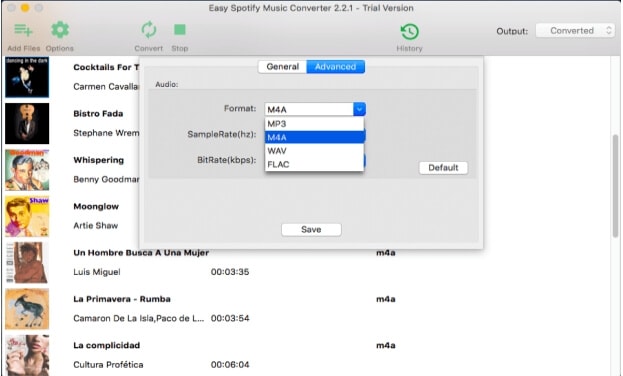
Avantages:
- La musique est convertie à partir de Spotify dans les formats audio populaires en qualité sans perte.
- Préserve les balises ID3.
- Abonnement Spotify gratuit et Premium pris en charge.
- Il prend en charge la suppression de la protection DRM.
Inconvénients:
- Il a des options limitées avec la version d'essai gratuite.
7. TunePat Spotify Converter
Simple et rapide à utiliser, comme les autres logiciels de la liste, TunePat permet d'enregistrer et de convertir de la musique Spotify au format MP3, AAC, WAV et FLAC. Les fichiers sont convertis en qualité sans perte sans qu'il soit nécessaire d'installer un client Spotify. La technologie avancée d'identification des balises ID3 du logiciel préserve toutes les balises ID3 de vos fichiers musicaux.
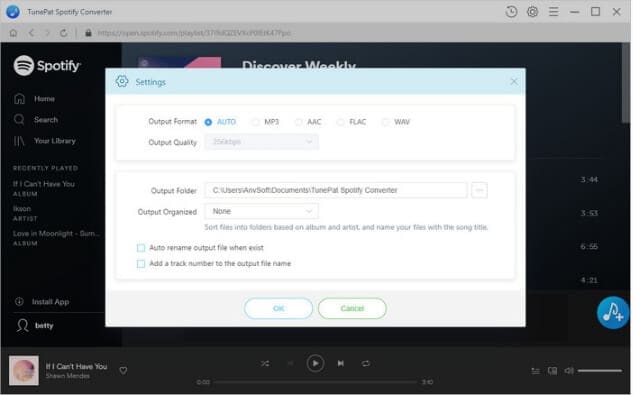
Avantages:
- Interface simple avec conversion de musique à une vitesse rapide.
- Il n'est pas nécessaire d'installer l'application Spotify.
- Il préserve les balises ID3.
Inconvénients:
- La qualité audio de seulement 256 kbps est prise en charge.
8. NoteBurner Spotify Music Converter
Simple et pratique, ce logiciel Windows et Mac permet de convertir la musique Spotify, la liste de lecture, le podcast ainsi que les radios en formats audio courants tels que MP3, AAC et autres pour une lecture hors ligne sur des lecteurs de musique et des appareils classiques. En utilisant le logiciel, vous pouvez même modifier les informations de métadonnées si nécessaire, et des fonctionnalités supplémentaires incluent la gravure de CD de conversion musicale et plus encore.
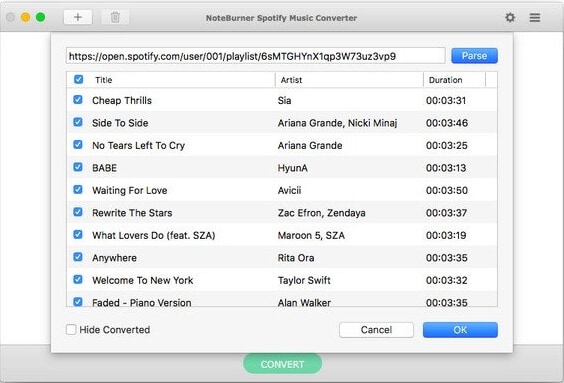
Avantages:
- Il prend en charge la conversion de musique Spotify en MP3, WAV, AAC et FLAC.
- Option de gravure de CD.
- Il est livré avec des fonctionnalités supplémentaires telles que l'édition des métadonnées et la conversion audio.
Inconvénients:
- La vitesse de conversion n'est pas très rapide.
9. DRmare Spotify Music Converter
À l'aide de ce logiciel, vous pouvez convertir des fichiers musicaux Spotify pour une lecture hors ligne sur un large éventail d'appareils. Les chansons, les listes de lecture, les albums, les podcasts et les livres audio peuvent être convertis dans des formats audio couramment utilisés en qualité sans perte. Les paramètres audio tels que le canal, le débit binaire et autres peuvent être ajustés selon les besoins.
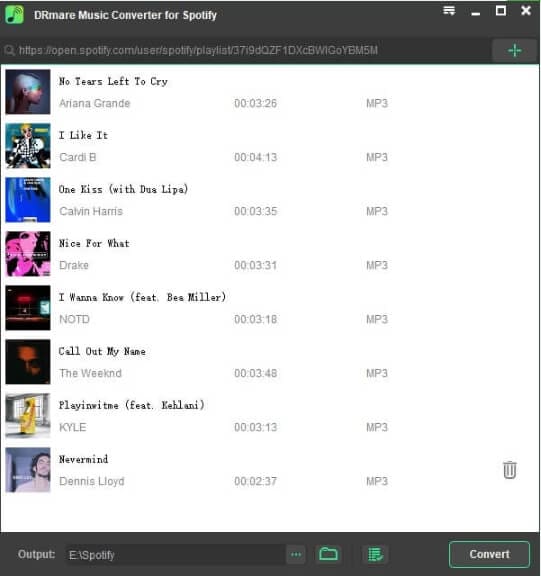
Avantages:
- Prend en charge la conversion de musique Spotify au format MP3, M4A, WAV, AAC, FLAC et M4B.
- Option pour modifier les paramètres audio.
Inconvénients:
- Pas de lecteur de musique intégré.
- Le logiciel coûte cher.
10. Ukeysoft Spotify Music Converter
Pour convertir gratuitement votre musique Spotify au format MP3, AAC et autres, c'est l'un des meilleurs outils à utiliser. Le programme supprime les DRM et les balises ID3 de vos fichiers sont conservées. Vous pouvez personnaliser la musique à l'aide de l'outil et les graver directement sur un CD.
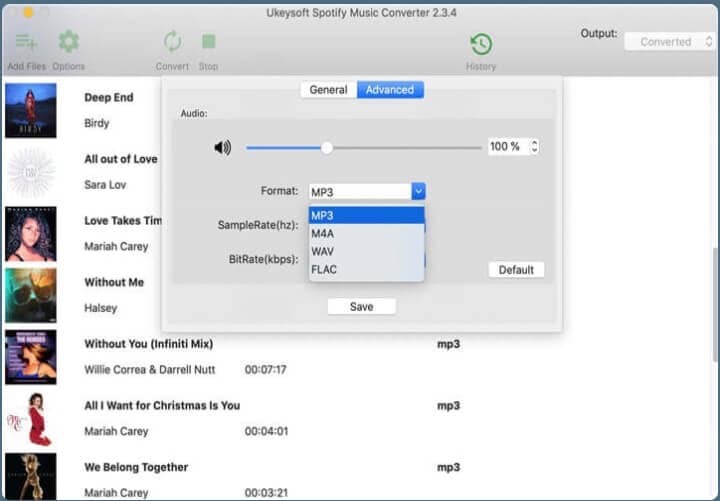
Avantages:
- Convertit la musique Spotify au format MP3, AAC, FLAC, M4A et WAV.
- Conversion par lots prise en charge.
- Possibilité de graver directement de la musique Spotify sur CD.
Inconvénients:
- La vitesse de conversion est lente par rapport à d'autres programmes.
Ainsi, lorsque vous recherchez plus d'options en plus du convertisseur de musique Sidify pour Spotify, vous trouverez ci-dessus une liste complète des meilleures alternatives.

Pierre Dubois
staff Éditeur